Slå av Windows 10 uten å installere oppdateringer
Miscellanea / / November 28, 2021
Med den tidligere versjonen av Windows var det mulig å utsette Windows-oppdateringen eller slå av PC-en uten å installere oppdateringer. Men med introduksjonen av Windows 10, har Microsoft gjort denne oppgaven nesten umulig, men ikke bekymre deg, vi har fortsatt funnet en måte å slå av Windows 10 uten å installere oppdateringer. Problemet er at noen ganger har du ikke nok tid til å vente på at Windows skal installere oppdateringer og du trenger å slå av den bærbare datamaskinen, men dessverre kan du ikke det, og det er grunnen til at de fleste av Windows 10-brukerne er irritert.
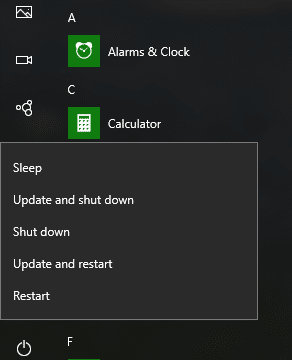
Du bør merke deg at Windows 10-oppdateringer er viktige siden de gir sikkerhetsoppdateringer og oppdateringer som beskytter systemet ditt mot eksterne utnyttelser, så sørg for at du alltid installerer de siste oppdateringene. Følg disse triksene bare hvis du har en nødsituasjon eller la PC-en være PÅ til oppdateringene er fullført. Så uten å kaste bort tid, la oss se hvordan du slår av Windows 10 uten å installere oppdateringer ved hjelp av veiledningen nedenfor.
Innhold
- Slå av Windows 10 uten å installere oppdateringer
- Metode 1: Tøm programvaredistribusjonsmappen
- Metode 2: Bruk strømknappen for å slå av
Slå av Windows 10 uten å installere oppdateringer
Sørg for å opprette et gjenopprettingspunkt bare i tilfelle noe går galt.
Metode 1: Tøm programvaredistribusjonsmappen
Vel, det er to typer Windows-oppdateringer som er kritiske og ikke-kritiske oppdateringer. Kritiske oppdateringer inneholder sikkerhetsoppdateringer, feilrettinger og oppdateringer, mens ikke-kritiske oppdateringer inneholder nye funksjoner for bedre visuell ytelse etc. For ikke-kritiske oppdateringer kan du enkelt slå av eller starte PC-en på nytt, men for kritiske oppdateringer kreves en umiddelbar avslutning. Følg denne metoden for å forhindre avslutning for kritiske oppdateringer:
1. Åpne ledetekst. Brukeren kan utføre dette trinnet ved å søke etter 'cmd' og trykk deretter Enter.

2. Skriv nå følgende kommandoer til stoppe Windows Update Services og trykk deretter Enter etter hver:
nettstopp wuauserv
net stop cryptSvc
nettstoppbits
net stopp msiserver

3. Naviger til følgende plassering (sørg for å erstatte stasjonsbokstaven med stasjonsbokstaven der Windows er installert på systemet ditt):
C:\Windows\SoftwareDistribution\Download
4. Slett alt i denne mappen.

5. Til slutt, skriv inn følgende kommando for å starte Windows Update Services og trykk Enter etter hver:
nettstart wuauserv
net start cryptSvc
netto startbiter
net start msiserver

Metode 2: Bruk strømknappen for å slå av
1. Trykk på Windows-tasten + R og skriv deretter powercfg.cpl og trykk Enter.

2. Fra menyen til venstre klikker du på "Velg hva strømknappene gjør“.

3. Nå under "Når jeg trykker på på-knappen” velg Slå av fra rullegardinmenyen for både På batteri og Tilkoblet.
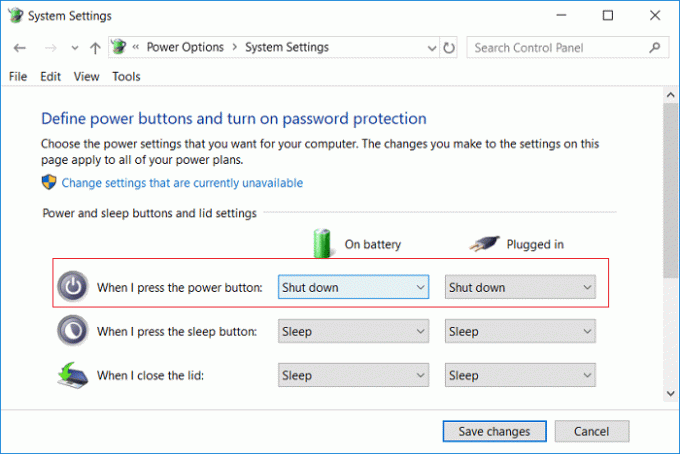
4. Klikk på Lagre endringer.
5. Trykk nå på strømknappen for å slå av PC-en direkte uten å installere oppdateringer.
Anbefalt:
- Rett opp bildeenheter som mangler fra Enhetsbehandling
- Slik angir du standardplassering for PC-en
- Reparer DISM-feil 14098 Component Store har blitt ødelagt
- Reparer Bluetooth som ikke fungerer etter Windows 10 Creators Update
Det er det du har lært Slik slår du av Windows 10 uten å installere oppdateringer men hvis du fortsatt har spørsmål angående dette innlegget, kan du gjerne spørre dem i kommentarfeltet.


